发布时间:2025-03-27来源:互联网作者:新瑶
在日常的办公和学习过程中,使用Word文档编写文章已经成为一种普遍的习惯。但在编辑文档时,遇到两页中间留有空隙的问题,常常让人感到困扰。这种空隙不仅影响了文档的整洁性,也可能在打印时造成不必要的纸张浪费。本文将为大家详细介绍如何在Word中去掉两页中间的空隙。
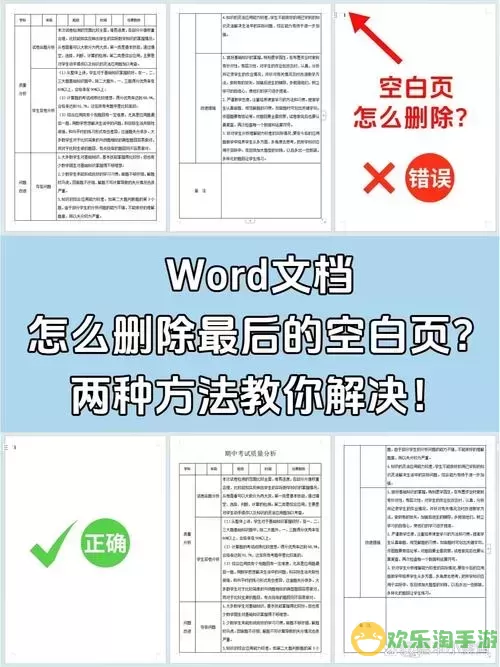
首先,了解造成两页中间空隙的原因是解决问题的第一步。在Word中,两页之间的空隙通常是由段落间距、页面设置或分页符等因素造成的。因此,精确定位并修改这些设置,可以有效去除多余的空隙。
1. 检查段落间距:段落间距设置过大是导致空隙的一个常见原因。我们可以通过以下步骤来修改段落间距:
在Word文档中,选中需要调整的段落,然后右键点击选择“段落”。在弹出的对话框中,找到“间距”选项。在“段前”和“段后”选项中,将默认的值更改为0,并确保“行距”选择为“单倍行距”。这样可以最大程度地压缩段落间的空隙。

2. 检查页面设置:页面设置也可能会影响文档的布局。在“页面布局”选项卡中,点击“页面设置”右下角的小箭头,在弹出的对话框中选择“页边距”选项卡,查看上、下、左、右的页边距设置。将上下页边距设置为较小的值,例如2.54厘米,这样可以有效减少页面间的空隙。
3. 删除分页符:如果在两页之间插入了分页符,也可能导致空隙。可以通过以下方法检查并删除分页符:
在Word中,切换至“视图”选项卡,选择“草稿”视图,这样可以更清晰地看到文档中的分页符。找到并选中分页符,按下“Delete”键即可将其删除,从而消除两页之间的空隙。
4. 设置段落格式:有时,段落的格式会在无意中产生额外的空隙。可以通过选择“开始”选项卡,找到“段落”区域中的“格式刷”,将格式刷到需调整的段落中,确保段落格式的一致性。
5. 使用表格或文本框:在某些情况下,使用表格或文本框可以帮助管理内容布局,避免产生空隙。你可以在文档中插入一个一行一列的表格,将内容放入表格中,然后设置表格的边距和间距为0,从而实现紧凑的布局。
6. 查看不同视图的效果:在编辑过程中,建议时常切换视图方式,比如从“打印布局”切换到“网页布局”或“草稿”视图。这可以帮助你更全面地观察文档的实际效果,及时发现并修正问题。
经过以上的步骤调整后,文档中的两页之间的空隙应该会大大减少,整体排版也会更加美观整洁。在排版完成后,最终建议进行打印预览,查看文档在打印时的效果,确保没有多余的空隙影响整体布局。
总结而言,去掉Word文档中两页中间的空隙并不复杂。只需通过检查段落间距、页面设置、分页符及其它格式设置,就能有效解决这一问题。希望本文所提供的方法能帮助到正在使用Word的你,提升文档的美观和专业性。

2024-03-14
魔兽三国塔防地图 魔兽三国塔防地图玩法攻略
巅峰极速gtr18 巅峰极速GTR18震撼发布
荣耀崛起农场 荣耀崛起庄园
古墓笔记和怀线 古墓笔记怀线探秘
猫和老鼠手游奥尼玛国服系列 猫和老鼠手游奥尼玛国服资讯
《脑洞大侦探》第2关中的隐藏物体在哪里
《COK列王的纷争》手游金矿采集指南
《英雄联盟手游》虎年限定皮肤介绍
剑与契约下架了么